如何使用 WordPress 建立律師名錄網站
已發表: 2024-01-05許多律師缺乏個人網站,這使得客戶很難在網路上找到他們。 這就是律師名錄網站發揮作用的地方。 在本指南中,我們將引導您完成使用 WordPress 建立律師目錄網站的整個過程。
開始吧!
什麼是律師名錄?
律師名錄充當集中中心,客戶可以根據律師的專業知識、案件的性質和預算考慮因素有效地篩選律師。 這種方法簡化了尋找合適法律專業人士的複雜過程。 Avvo 就是這類平台的一個著名例子。
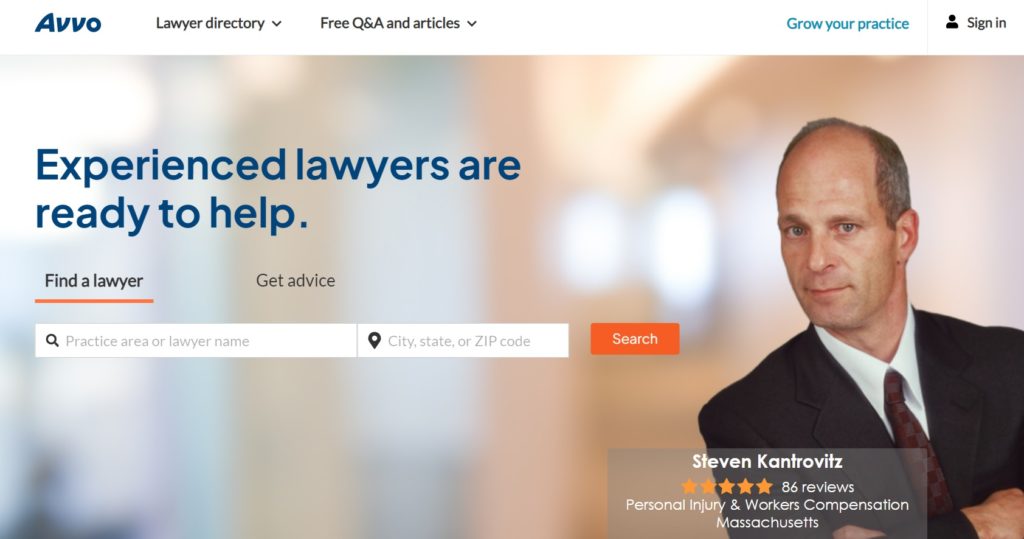
使用 WordPress 建立律師目錄的要點
在開始之前,請確保您具備所有必要的先決條件:
- 域名-您品牌的成功在很大程度上取決於選擇正確的域名;
- 託管計劃—找到一個可靠的虛擬主機來處理您的網站至關重要。 您可以查看我們關於 WordPress 託管提供者的文章,並從清單中選擇一個;
- WordPress 安裝– 大多數主機供應商都提供一鍵式 WordPress 安裝;
- 目錄插件– 您應該仔細選擇目錄插件,因為它將負責網站的大部分功能;
- WordPress 主題– 最後,您必須選擇一個合適的 WordPress 主題來代表您網站的外觀。
在本教程中,我們將使用 ExpertHive,這是一個輕量級且乾淨的服務市場 WordPress 主題。 當與多用途目錄外掛 HivePress 結合使用時,它成為建立強大的律師目錄的絕佳解決方案。
建立律師名錄的步驟
好的,現在讓我們進入本文的教學部分,建立一個律師名錄網站。 首先,您需要安裝 WordPress 主題和所有必要的外掛程式。
安裝 ExpertHive 和推薦的插件
若要安裝 ExpertHive 主題,請導覽至外觀 > 主題 > 新增項目 > 上傳主題頁面並上傳主題 ZIP 檔案。 然後點擊“立即安裝”按鈕並啟動 ExpertHive。
之後,系統會建議您安裝所需的插件,包括 HivePress,它將處理網站的大部分功能。 只需按照建議的連結即可完成此操作。
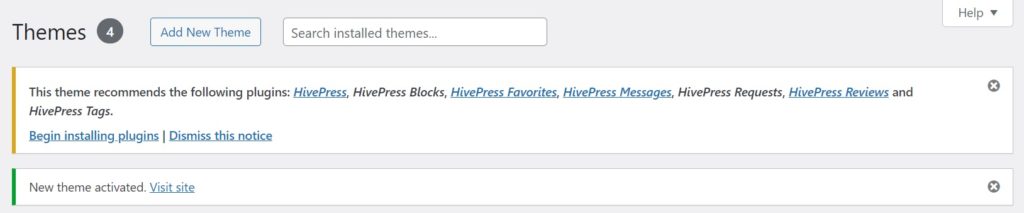
新增法律類別
您需要做的下一件事是添加不同的法律類別,以便客戶可以輕鬆瀏覽您的目錄並找到與他們的案件相符的律師。 例如,我們加入以下內容:《房地產法》、《刑法》、《商法》、《移民法》、《破產法》和《醫療法》。
為此,請轉到“供應商”>“類別”部分,然後首先命名一個類別。 然後,您可以新增描述。 此外,如有必要,您還可以透過選擇父類別來建立類別層次結構。
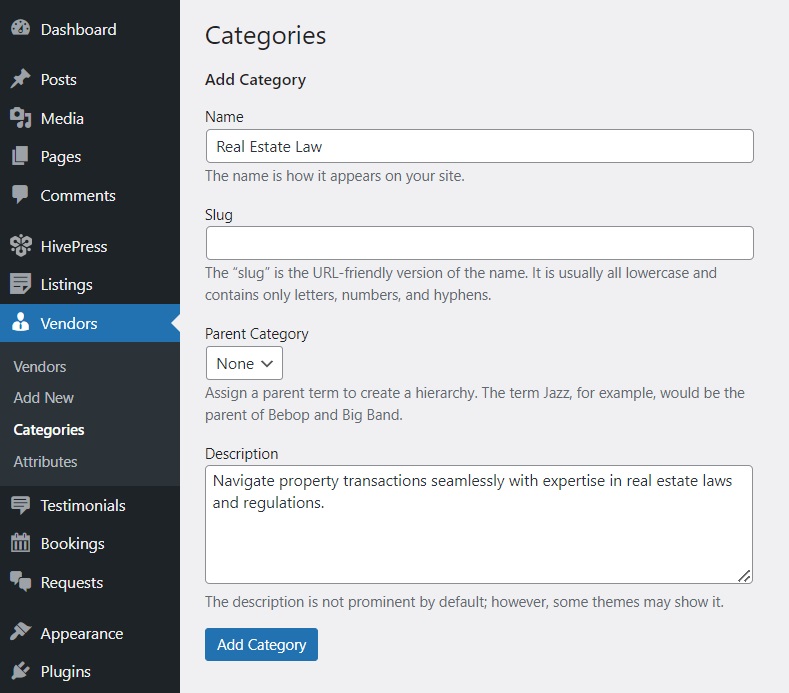
完成後點選“新增類別”按鈕。 請注意,您可以按照以下步驟為律師名錄網站新增所需數量的類別。
新增供應商設定檔字段
新增所有類別後,您可以新增自訂供應商設定檔欄位和搜尋篩選器,以允許使用者搜尋律師並取得有關他們的資訊。 例如,讓我們建立「經驗」個人資料字段,這樣律師可以在註冊時註明他們的工作經驗,而用戶將能夠根據它來過濾專家。
若要建立新字段,請前往供應商 > 屬性。 首先給它命名。 在編輯部分中,啟用前端編輯並將此欄位設定為必填欄位。 對於欄位類型,選擇“選擇”。 在「搜尋」部分中,您可以允許使用者使用此屬性作為搜尋篩選器。 將其標記為可過濾、可排序,並選擇「選擇」欄位類型。 最後,在「顯示」部分中,您可以透過將自訂欄位指派到某些區域並設定其顯示格式來選擇自訂欄位在清單頁面上的顯示方式。 例如,對於「體驗」字段,我們將選擇「區塊」(主要)和「頁面」(主要)區域,並使用以下顯示格式: %label%: %value% 。
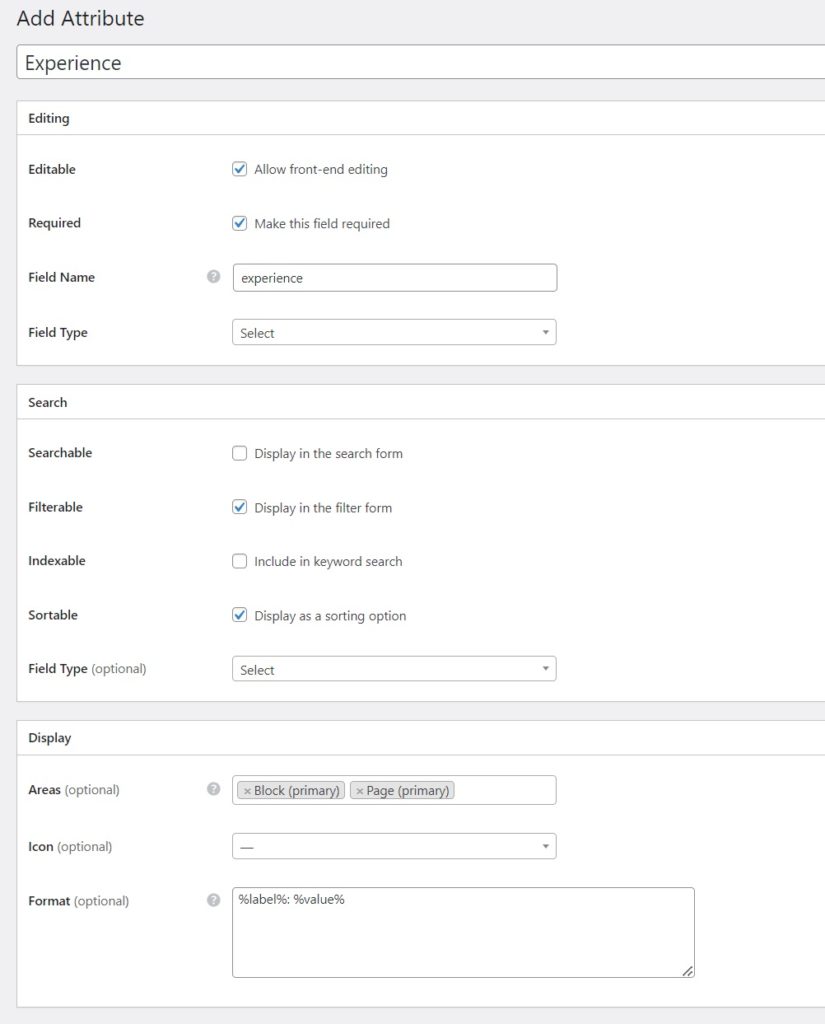
完成後,按“發布” 。 之後,您將看到“編輯選項”按鈕出現。 點選可新增經驗期限選項,如「一年以上」、「五年以上」等。
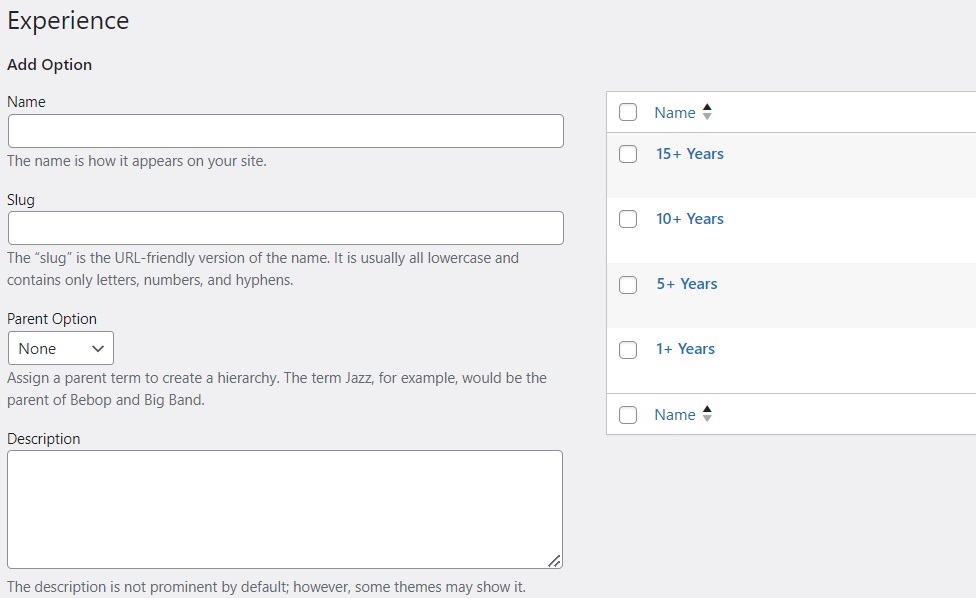
請記住,您可以根據需要添加任意數量的自訂欄位和搜尋過濾器,例如「辦公地點」、「所說語言」、「教育」、「每小時價格」等。一切都取決於您的網站利基和要求。
建立主頁
下一步是為您的律師名錄網站建立主頁。 由於 HivePress 與本機 WordPress 頁面建立器 Gutenberg 集成,此過程比以往任何時候都更容易。 前往儀表板 > 頁面,然後按一下新增新的。 然後,編寫頁面標題,例如“主頁”,然後透過點擊加號圖示並選擇所需的佈局區塊(例如“供應商搜尋表單”或“供應商”)開始新增佈局區塊。 此外,您還可以在右側的選單中根據需要自訂每個區塊。 完成後,按一下“發布”按鈕。
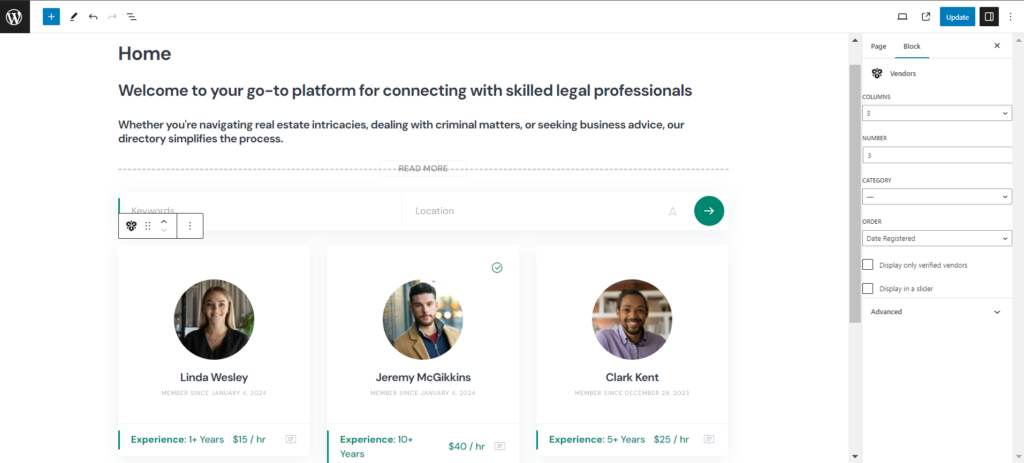
現在,需要轉到「儀表板」>「設定」>「閱讀」部分,並將剛剛建立的頁面設定為主頁(如下面的螢幕截圖所示)。

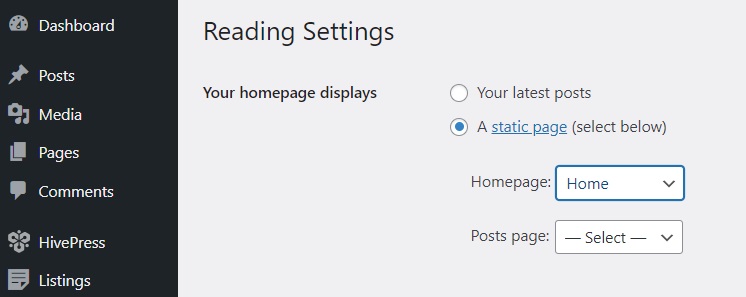
就是這樣。 您剛剛為您的律師名錄網站建立了主頁。 下一步是根據您的喜好自訂其外觀和感覺。 請隨意觀看下面的影片來執行此操作。
擴充功能
由於您的網站由 HivePress 提供支持,因此您始終可以透過從HivePress > 擴充部分安裝附加元件來擴展網站的功能。 例如,對於律師目錄,您可能需要安裝Geolocation (允許使用者按位置搜尋律師)或Social Links (允許將社交連結新增至律師的個人資料)。 此外,請查看預訂擴展,它允許用戶與選定的專家進行預約。
請隨意檢查HivePress > 擴充部分中的所有附加元件,並安裝您的律師目錄所需的附加元件。
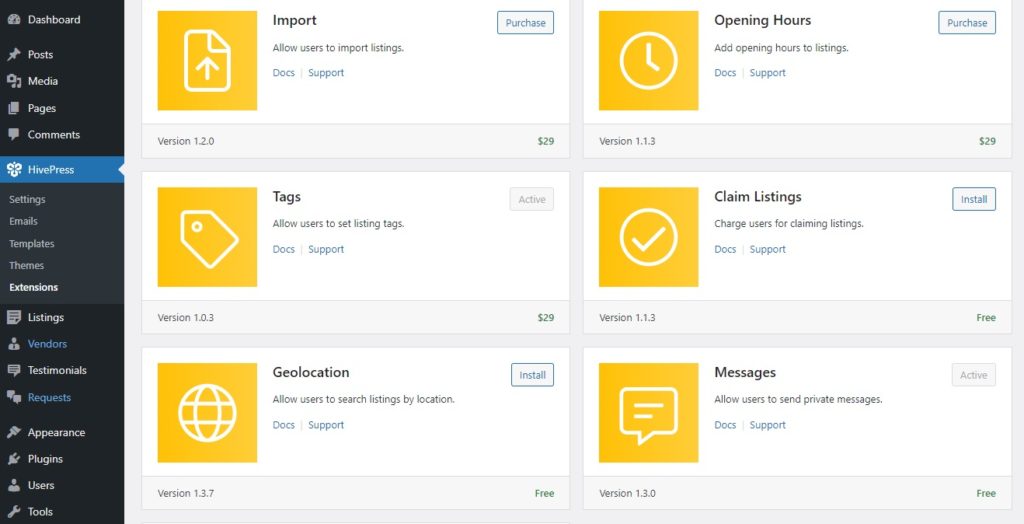
配置
完成擴充後,您可以在HivePress > 設定部分中進行一些基本設定。 例如,在「清單」標籤中,您可以停用新清單提交,如果您想成為在您的網站上發布清單的唯一人,則這是必要的。 以同樣的方式,您可以關閉手動清單審核。 在這種情況下,網站管理員將必須手動批准使用者新增的所有新清單。
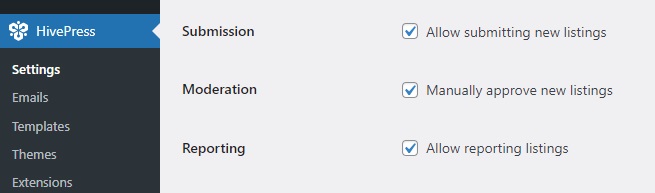
請注意,預設情況下,在 HivePress 中,您必須至少新增一個清單才能成為供應商。 但是,您可以在「供應商」標籤中開啟直接供應商註冊,以允許使用者立即註冊為供應商(即律師) 。
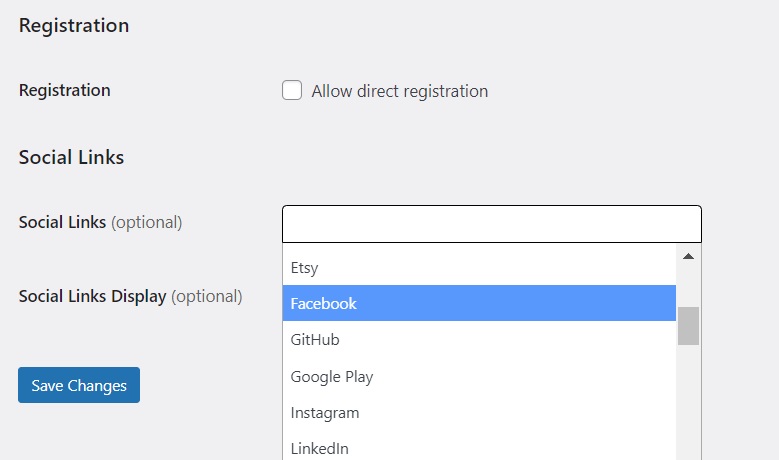
最後,如果您決定添加上述地理位置擴展,那麼對其進行設定也至關重要。 請注意,您可以選擇 Google 地圖和 Mapbox 作為您的地圖供應商,但我們建議您選擇 Mapbox,因為它更容易設定。 請檢查此文件以正確設定所有內容並在您的網站上取得地圖。
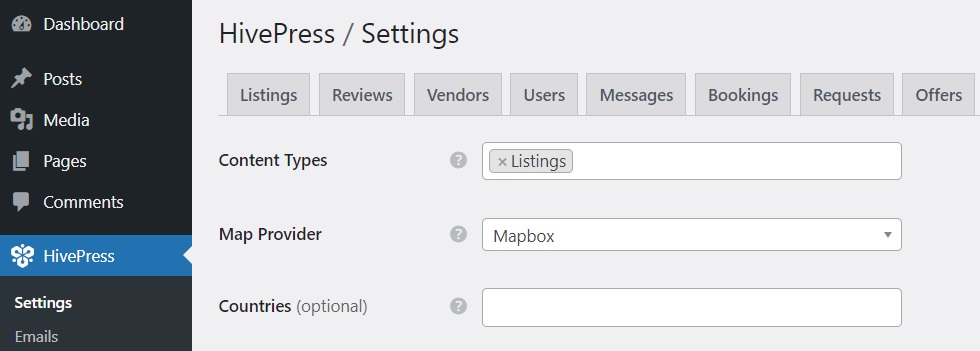
我們只介紹了一些設置,但我們建議您仔細閱讀每個部分,以確保一切都按照您喜歡的方式運行。 現在,讓我們進入下一步,在您的律師名錄網站上建立第一個供應商資料。
建立供應商檔案
讓我們檢查一下註冊過程是如何進行的並嘗試建立律師檔案。 首先,如果您啟用了直接供應商註冊,則需要將供應商註冊表新增至您的網站。 該表單將包含您在先前步驟中新增的自訂供應商設定檔欄位。
新增註冊表單後,請造訪您的網站並嘗試透過填寫註冊表中的所有欄位來新增新的供應商資料(在下面的螢幕截圖中,您可以看到供應商資料表的範例)。

好的,現在讓我們檢查一下新新增的設定檔在前端的樣子。 正如您所看到的,所有必要的資訊都已準備就緒。
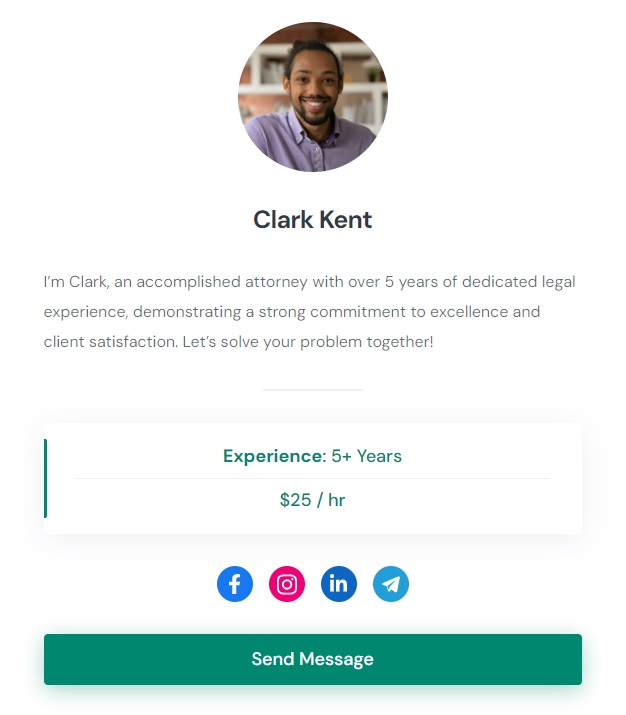
透過 WordPress 律師名錄獲利
最後,讓我們簡要討論如何透過未來的律師名錄獲利。 您可以先從這兩種常用方法開始:
列出套餐
第一種方法是向使用者收取新增清單的費用。 例如,您可以提供一個免費套餐,該套餐僅允許發布一個列表,而一個高級套餐則允許添加更多列表和一些其他功能。
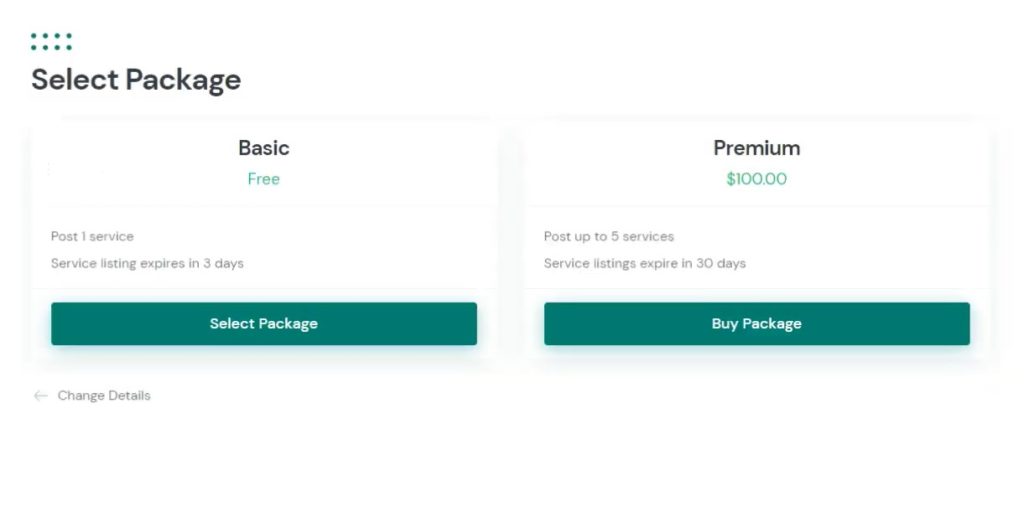
精選房源
第二個選項是向使用者收取使其清單成為特色的費用。 升級的清單出現在搜尋結果的頂部,從而獲得更多的可見性。 這是大多數目錄網站的常見獲利模式,因為任何專業人士都有興趣在清單中獲得更高的位置。
包起來
就是這樣! 透過執行以下步驟,您可以使用 WordPress 輕鬆建立律師名錄網站。 請記住,ExpertHive 和 HivePress 都是用戶友好型的,並且配備了立即啟動律師名錄網站所需的所有功能。 所以您可以即插即用!
請隨時查看我們的文章:
- 如何使用 WordPress 啟動員工名錄網站
- 如何使用 WordPress 建立目錄網站
